WhatsApp è in grado di registrare le chiamate in entrata e in uscita eseguite direttamente sulla piattaforma. Come sia possibile farlo senza dover creare problemi? Vediamo di scoprirlo immediatamente e senza perdere tempo, anche perché potrebbe esserci utile.

WhatsApp può essere un ottimo modo per poter registrare le chiamate. Non bisogna utilizzare chissà quale tipo di programma per riuscirci, ecco perché tutti quanti noi abbiamo l’occasione di farlo con ragioni che variano a seconda dei nostri interessi. In aggiunta, le telefonate registrate – per motivazioni differenti – possono esserci d’aiuto per tenere a mente informazioni di ogni tipo.
Per cui, avendo una opportunità come questa, forse prendere in considerazione l’idea di adottarla potrebbe essere una maniera diversa di usare WhatsApp. Alla fine è comunque sia una buona esperienza da provare in caso volessimo fare qualcosa di nuovo. Bene; immergiamoci e scopriamo, insieme, quanto sia conveniente.
Lo strumento e le applicazioni per la registrazione delle chiamate
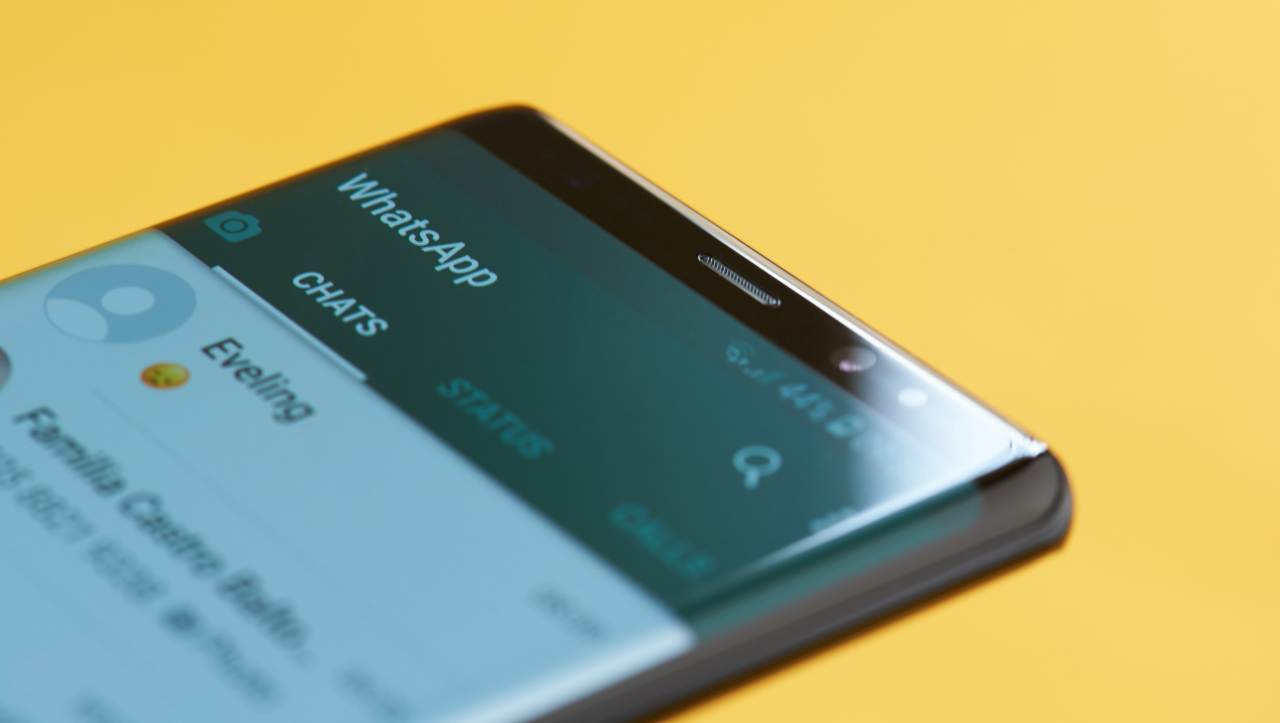
Il trucco che possiano utilizzare è abbastanza facile da mettere in pratica, quindi non pensiate che sia solo per Android o iPhone. Infatti, WhatsApp è, da sempre, una applicazione disponibile ovunque e che non mette mai dei limiti a nessuno store.
Partendo dal sistema operativo di Google, possiamo dire che per registrarla sia sufficiente mettere il telefono in vivavoce e accedere al Memo Vocale, grazie al quale la chiamata verrà automaticamente salvata. Facile, No? In caso non ce l’avessimo, ci sono delle soluzioni da adottare in ogni caso.
Esistono delle app gratuite e che potrebbero aiutarci, proprio come Google Recorder o Cuba Call Recorder, utili per supportare la registrazione delle seguenti app: Signal, Skype 7, Skype Lite, Viber, WhatsApp, Hangouts, Facebook, IMO, WeChat, KAKAO, LINE, Slack, Telegram 6 e Messenger 6. Insomma, diciamo che sia veramente funzionale sotto ogni punto di vista.
Su iPhone, invece, la situazione è più complicata: non possiamo farlo perché non è possibile attivare il registratore che si ha al suo interno mentre è in corso una chiamata. L’unica alternativa è collegarsi a un Mac tramite un cavo lightning e accendere “Quicktime”, andare su “File” e cliccare su “Nuova registrazione audio”.
Vicino al pulsante per registrare, dovremo aprire le opzioni sulla freccetta che punta in basso e selezionare iPhone, premendo successivamente “Registra in Quicktime”. Dopodiché, dovremo effettuare la chiamata WhatsApp utilizzando il cellulare per poi schiacciare sull’icona “Aggiungi utente”, selezionando successivamente il contatto con cui fai la chiamata.
Poi è sufficiente interrompere la registrazione al termine della telefonata e salvare i file audio direttamente sul Mac. Dunque, se vi ha convinto a pieno quello che vi abbiamo detto, provate per vedere se sia realizzabile o meno: vi stupirà sapere quante funzionalità – o app – esistano in giro per questo genere di servizi.






